| 1 | Fare clic sull'icona Viene visualizzata la finestra ControlCenter2. |
| 2 | Fare clic sulla scheda IMPOSTAZIONI DISPOSITIVO. 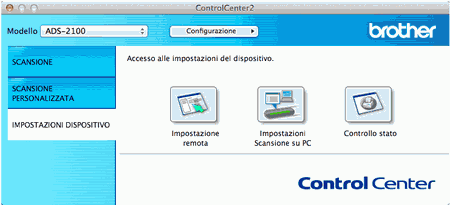 |
| 3 | Fare clic sul pulsante Impostazioni Scansione su PC. Viene visualizzata la finestra di impostazione remota. 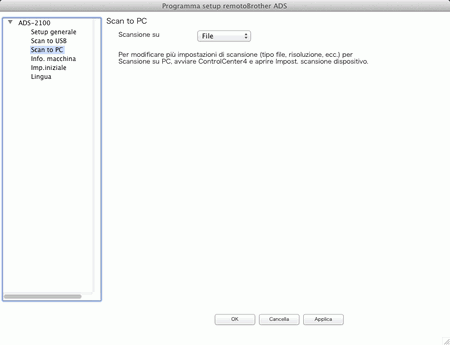 |
| 4 | Selezionare OCR nell'elenco a discesa. |
| 5 | Fare clic sul pulsante OK per chiudere la finestra di impostazione remota. |
| 6 | Fare clic sulla scheda SCANSIONE nella finestra ControlCenter2. 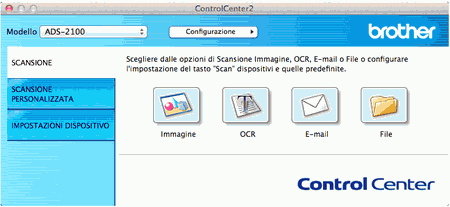 |
| 7 | Fare clic sul pulsante OCR tenendo contemporaneamente premuto il tasto Control. Viene visualizzata la finestra di dialogo Scansione a OCR. |
| 8 | Fare clic sulla scheda Tasto dispositivo. 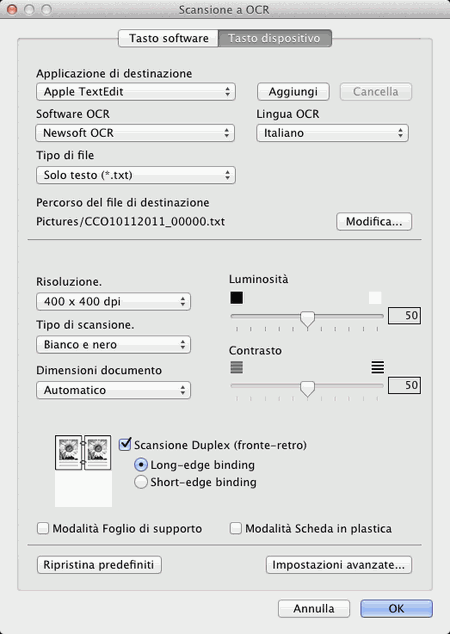 |
| 9 | Se necessario, modificare altre impostazioni (vedere Modifica delle impostazioni di scansione). |
| 10 | Caricare il documento. |
| 11 | Premere Scansione a PC. L'apparecchio esegue la scansione del documento, lo converte in testo modificabile e lo invia all'applicazione di elaborazione testi predefinita. |